Исправьте ваше соединение не защищено Ошибка в Firefox
Разное / / November 28, 2021
Исправить ваше соединение не защищено Ошибка: Mozilla Firefox - это широко используемый веб-браузер, который является одним из самых надежных веб-браузеров всех времен. Mozilla Firefox проверяет действительность сертификатов веб-сайтов чтобы убедиться, что пользователь получает доступ к безопасному веб-сайту. Он также проверяет, достаточно ли надежно шифрование веб-сайта для сохранения конфиденциальности пользователя. Проблема возникает, когда сертификат недействителен или шифрование не является надежным, тогда браузер начнет показывать ошибку «Ваше соединение не защищено“.
Проблема может быть связана с Fire Fox в большинстве случаев, но иногда проблема также может быть связана с ПК пользователя. Если вы столкнулись с указанным выше сообщением об ошибке, вы можете просто щелкнуть значок «Вернитесь назад», Но вы не сможете получить доступ к веб-сайту. Другой способ - перейти на веб-сайт, отменив предупреждение, но это означает, что вы подвергаете свой компьютер опасности.
Почему вы сталкиваетесь с ошибкой «Ваше соединение небезопасно»?
Ошибка "Ваше соединение не защищено" обычно связана с SEC_ERROR_UNKNOWN_ISSUER код ошибки, связанный с SSL (Secure Socket Layers). An Сертификат SSL используется на веб-сайте, который обрабатывает конфиденциальную информацию, такую как данные кредитной карты или пароли.
Каждый раз, когда вы используете какой-либо защищенный веб-сайт, ваш браузер загружает сертификаты безопасности Secure Sockets Layer (SSL) с веб-сайта, чтобы установить безопасное соединение, но иногда загруженный сертификат поврежден или конфигурация вашего ПК не соответствует конфигурации SSL сертификат. Есть несколько способов исправить эту ошибку, некоторые из которых перечислены ниже.
СОДЕРЖАНИЕ
- Исправьте ваше соединение не защищено Ошибка в Firefox
- Метод 1: удаление файла cert8.db для Firefox
- Метод 2: проверьте свое время и дату
- Метод 3: снимите флажок «Предупреждать о несоответствии адреса сертификата».
- Метод 4: отключить SSL3
- Метод 5. Включите «Автоопределение прокси» в Mozilla Firefox
- Метод 6: перезагрузите маршрутизатор
- Метод 7: не обращайте внимания на ошибку
Исправьте ваше соединение не защищено Ошибка в Firefox
Убедись в создать точку восстановления на всякий случай что-то пойдет не так.
Метод 1: удаление файла cert8.db для Firefox
Cert8.db - это файл, в котором хранятся сертификаты. Иногда возможно, что этот файл поврежден. Итак, чтобы исправить ошибку, вам необходимо удалить этот файл. Firefox сам автоматически создаст этот файл, поэтому нет никакой опасности удалить этот поврежденный файл.
1. Прежде всего, полностью закройте Firefox.
2.Перейдите в диспетчер задач, нажав Ctrl + Lshift + Esc кнопки одновременно.
3. выберите Mozilla Firefox и нажмите на Конец задачи.

4. Откройте Run, нажав Клавиша Windows + R, затем введите %данные приложения% и нажмите Enter.

5.Теперь перейдите к Mozilla> Firefox> Профили.
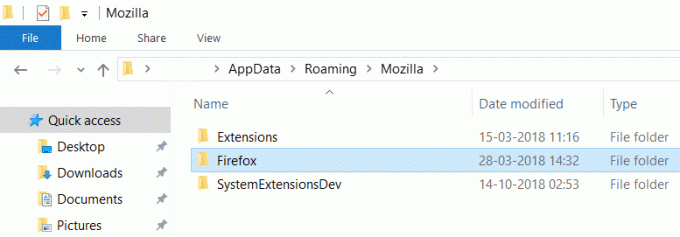

7. В папке "Профили" щелкните правой кнопкой мыши Cert8.db и выберите Удалить.

9. Перезапустите Mozilla Firefox и выясните, решена ли проблема.
Метод 2: проверьте свое время и дату
1.Щелкните значок Windows на панели задач, затем щелкните значок значок передач в меню, чтобы открыть Настройки.

2. Теперь в разделе "Настройки" нажмите "Время и язык' значок.

3. В левой части окна нажмите «Дата и время’.
4. Теперь попробуйте установить время и часовой пояс на автоматический. Включите оба переключателя. Если они уже включены, выключите их один раз, а затем снова включите.

5. Убедитесь, что часы показывают правильное время.
6. Если этого не произошло, выключить автоматическое время. Нажмите на Кнопка "Изменить" и установите дату и время вручную.

7. нажмите на Изменять сохранить изменения. Если ваши часы по-прежнему не показывают правильное время, отключить автоматический часовой пояс. Используйте раскрывающееся меню, чтобы установить его вручную.

8. проверьте, можете ли вы Исправьте ваше соединение не защищено Ошибка в Firefox. Если нет, переходите к следующим методам.
Если описанный выше метод не устранил проблему, вы также можете попробовать это руководство: Исправить неправильное время часов в Windows 10
Метод 3: снимите флажок «Предупреждать о несоответствии адреса сертификата».
Вы можете полностью отключить предупреждающее сообщение о несовпадении сертификатов и посетить любой веб-сайт, какой захотите. Но этот вариант не рекомендуется, так как ваш компьютер станет уязвимым для эксплойтов.
1. нажмите на Начните кнопку или нажмите Клавиша Windows.
2. Тип панель управления и нажмите ввод.

3. нажмите на Сеть и Интернет под панелью управления.
4.Теперь нажмите Настройки интернета.

5. переключитесь на Продвинутая вкладка.
6. Найдите «Предупреждать о несоответствии адреса сертификатаВариант и снимите галочку.

7. нажмите на Ok с последующим Подать заявление и настройки будут сохранены.
8. перезапустите Mozilla Firefox еще раз и посмотрите, сможете ли вы Исправить ваше соединение не является безопасным.
Метод 4: отключить SSL3
Отключив Настройки SSL3 ошибка также может быть устранена. Поэтому выполните следующие действия, чтобы отключить SSL3:
1. Откройте Mozilla Firefox в своей системе.
2. открыть about: config в адресной строке Mozilla Firefox.
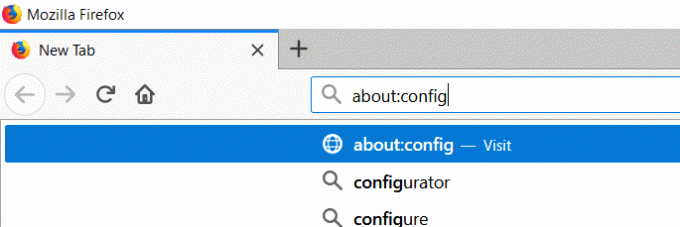
3.Отобразится страница с предупреждением, просто нажмите на Я принимаю на себя риск кнопка.
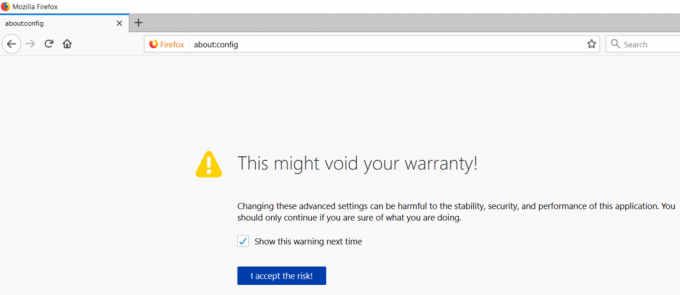
4. В тип окна поиска ssl3 и нажмите Входить.
5. Найдите в списке: security.ssl3.dhe_rsa_aes_128_sha & security.ssl3.dhe_rsa_aes_256_sha
6. Дважды щелкните эти элементы и значок значение станет ложным из истинного.

7. Откройте меню Firefox, щелкнув три горизонтальные линии в правой части экрана.
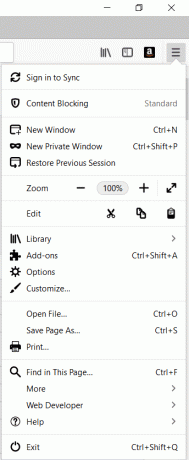
8. ищите Помощь а затем нажмите на Информация по поиску и устранению неисправностей.

9. В папке профиля нажмите Открыть папку.

10. Теперь закройте все окна Mozilla Firefox.
11. Запустите два файла базы данных, которые cert8.db и cert9.db.

12. Снова перезапустите Firefox и посмотрите, решена ли проблема.
Метод 5. Включите «Автоопределение прокси» в Mozilla Firefox
Включение автоопределения Прокси в Mozilla Firefox может помочь вам исправить соединение не является безопасной ошибкой в Firefox. Чтобы включить этот параметр, просто выполните следующие действия.
1. Откройте Mozilla Firefox в своей системе.
2.Щелкните Инструменты вкладка в меню Firefox, если вы не нашли его там, щелкните пустое место и нажмите Альт.
3. В меню «Инструменты» нажмите Параметры.

4. под Общий настройки прокрутите вниз до Настройки сети и нажмите на Кнопка настроек.

5. проверьте Автоопределение настроек прокси для этой сети и нажмите ОК.

6. Теперь закройте Firefox, перезапустите его снова и посмотрите, сможете ли вы решить проблему с подключением.
7.Если проблема не устранена, откройте Помощь в меню Firefox.
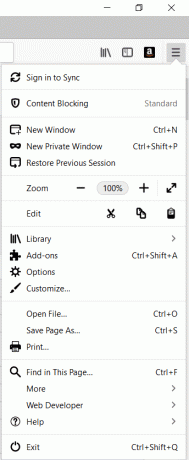
8. Чтобы открыть справку, перейдите в правую часть браузера и щелкните значок t.три горизонтальные линии и нажмите на Помощь.
9. ищите Информация по поиску и устранению неисправностей и щелкните по нему.
10.Щелкните Обновите Firefox и браузер обновится.
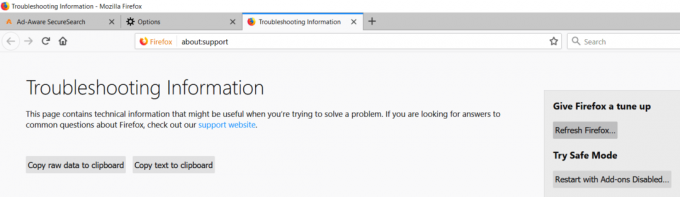
11. Браузер будет перезапущен с настройками браузера по умолчанию и никаких дополнений.
12. Проверьте, можете ли вы Исправить ваше соединение не является безопасным.
Метод 6: перезагрузите маршрутизатор
В большинстве случаев проблема может возникнуть из-за проблемы в маршрутизатор. Вы можете легко решить проблемы, связанные с роутером, просто перезапустив роутер.
1. Нажмите кнопку питания роутера или модема, чтобы выключить его.
2. Подождите около 60 секунд, а затем снова нажмите кнопку питания, чтобы перезапустить маршрутизатор.
3. Подождите, пока устройство не запустится, затем проверьте еще раз, сохраняется ли проблема.

Многие сетевые проблемы могут быть решены с помощью этого очень простого шага перезапуска маршрутизатора и / или модема. Просто отключите шнур питания вашего устройства и подключите его снова через несколько минут, если вы используете комбинированный маршрутизатор и модем. Для отдельного маршрутизатора и модема выключите оба устройства. Теперь начните с включения модема. Теперь подключите маршрутизатор и дождитесь полной загрузки. Проверьте, есть ли у вас доступ в Интернет сейчас.
Метод 7: не обращайте внимания на ошибку
Если вы спешите или вам просто нужно открыть веб-сайт любой ценой, вы можете просто пропустить ошибку, хотя это не рекомендуется. Для этого выполните следующие действия.
1. нажмите на Передовой варианты, когда приходит ошибка.
2. нажмите на Добавить исключение.
3. Далее, просто подтвердить исключение безопасности и продвигайтесь вперед со своим сайтом.
4. Таким образом, вы сможете открыть веб-сайт, даже когда Firefox показывает ошибку.
Рекомендуемые:
- Исправить Удаленное устройство или ресурс не принимает ошибку подключения
- В чем разница между учетной записью Outlook и Hotmail?
- Как открыть любой файл ASPX (преобразовать ASPX в PDF)
- Как исправить высокую загрузку ЦП из-за простоя системы
Это были некоторые методы исправить ошибку "Ваше соединение не защищено" в Firefox, надеюсь, это решит проблему. Хотя, если у вас все еще есть вопросы по этому сообщению, не стесняйтесь задавать их в разделе комментариев.



